Smartphone - CheckIn
Installation
Wir haben je eine App für Android und für iOS.
| Android |
iOS |
| https://apple.co/3U5VaUo |
Berechtigungen
Unser Apps benötigen wenig Berechtigungen nämlich folgende:
- Kamera
Einrichtung
Um Events oder Gutscheine zu validieren, muss das Gerät zunächst eingerichtet werden. Hier für benötigen Sie das einen QR-Code , der zu dem jeweiligen Produkt gehört. Diesen können im Partnerbereich sich anzeigen lassen oder als PDF herunterladen. Des weiteren benötigen Sie ihre Anbieter PIN, welche Sie ebenfalls im Partnerbereich finden.
Um den QR-Code zu erhalten, klicken Sie auf der Produktdetailseite auf "Checkin Dahboard"
SIe sehen dann den QR Code und den PIN:
Öffnen Sie nun die App und erteilen Sie ggfs. noch die Berechtigung zur Nutzung der Kamera.
Scannen Sie dann den QR Code. Hier ist es egal, ob bereits ein Produkt im der App aktiviert ist oder nicht. Sollte bereits ein Produkt aktiviert sein, erfolgt eine Sicherheitsabfrage.
Im Anschluss geben Sie bitte den PIN ein und dann ist jeweilige Produkt (oder auch Sammelcheckin) in App aktiviert und der CheckIn kann starten.
Scannen
| Scannen |
Checkin erfolgreich |
Checkin nicht erfolgreich |
Buchung suchen
Gelegentlich kann es vorkommen, dass die PDF nicht korrekt ausgedruckt oder gar vergessen wurde. Wenn der Kunde aber in der Lage ist die Bestellnummer einzusehen, kann die Buchung über die App auch mittels Suche validiert werden. Im Scan Modus als auch in der Detailansicht finden Sie unten Links einen Button, der Sie zur Suche führt.
Hier kann dann nach dem Buchungscode oder der Bestellnummer gesucht werden. Die bekannten Daten eingeben und auf Suchen klicken.
Dann die zu validierende Buchung anklicken, die Detailseite wird angezeigt. Nun kann von dort über den Button oben rechts eingecheckt werden.

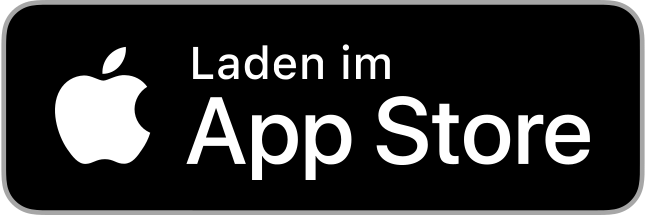

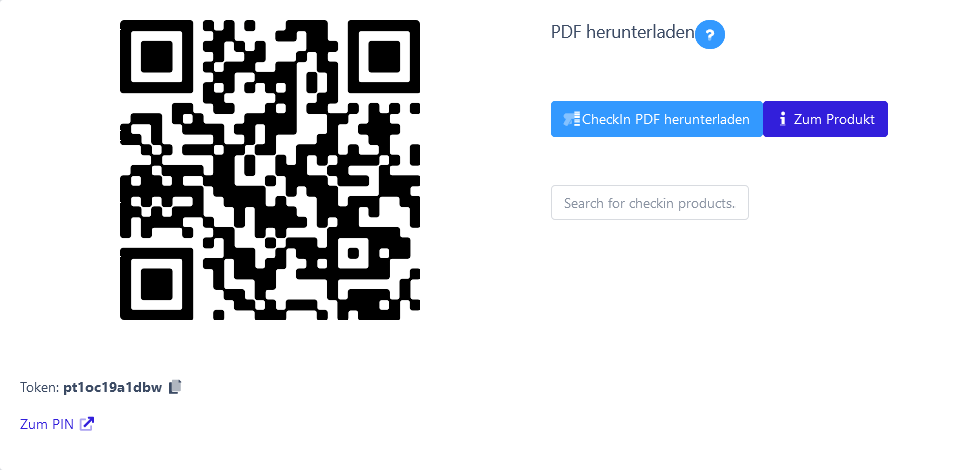

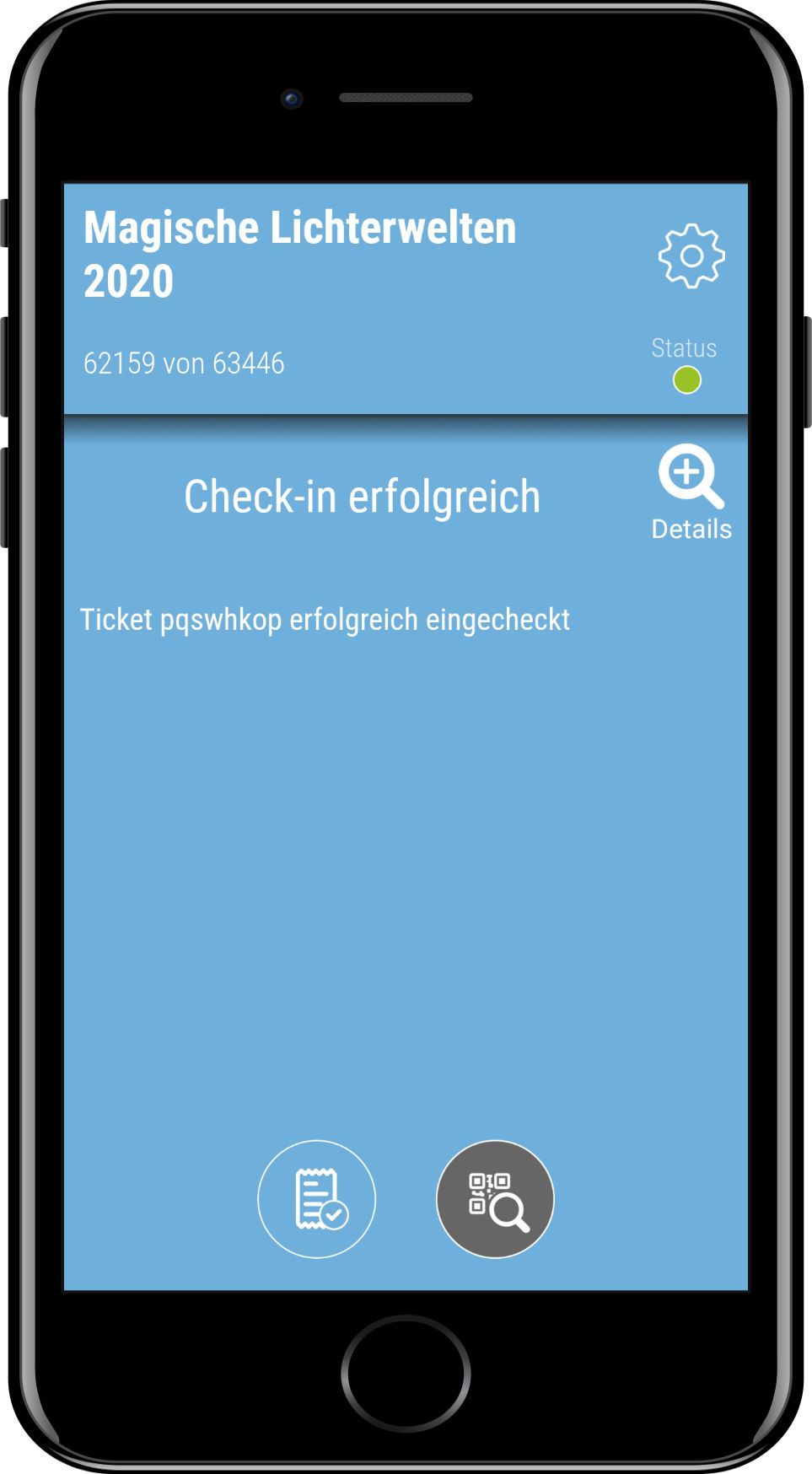
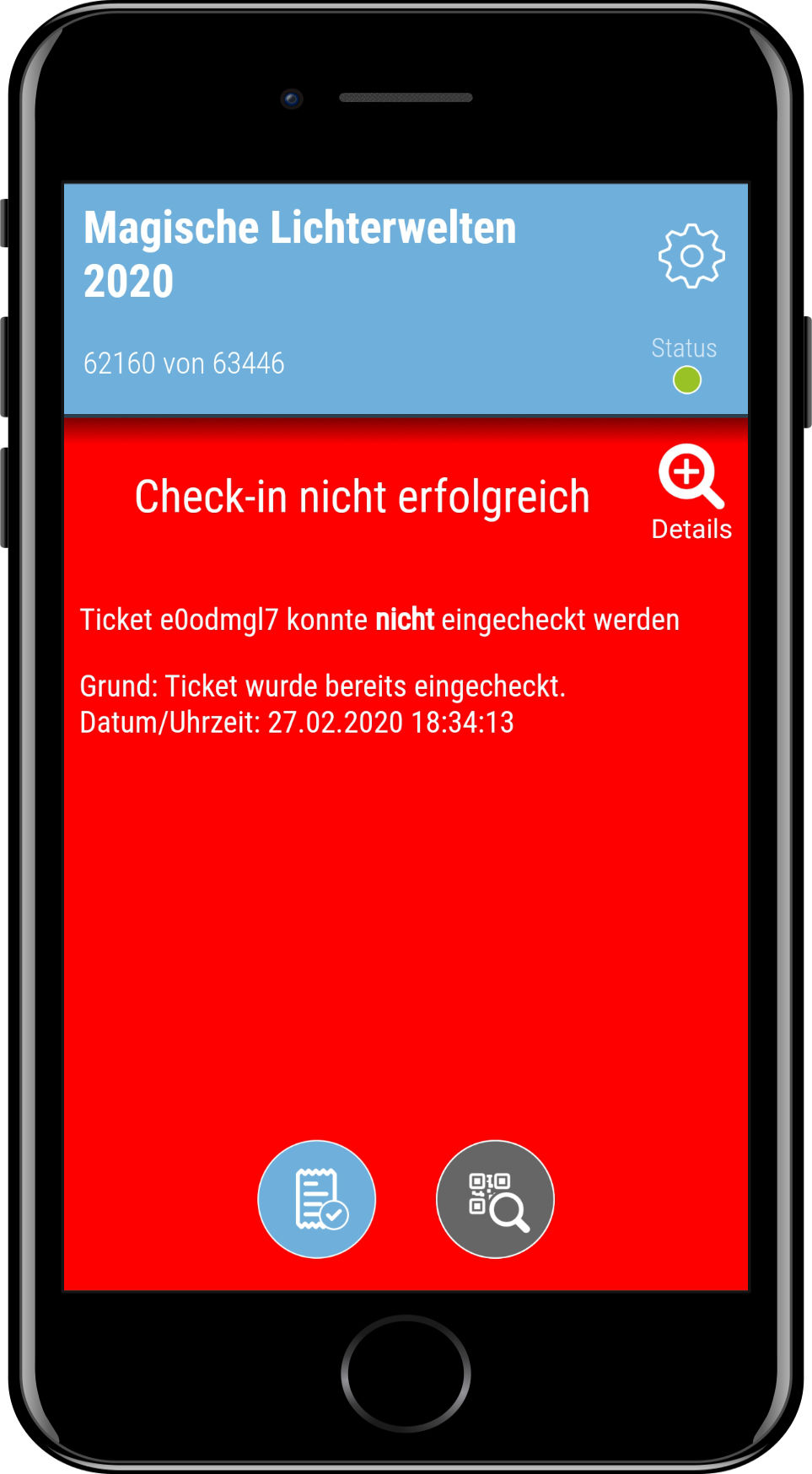
No comments to display
No comments to display